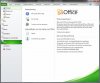sprezzatura
Gebruiker
- Lid geworden
- 8 mei 2010
- Berichten
- 14
All,
Ik loop vast, muurvast. Wat ik wil: ik wil tellen hoe vaak 1 klantnummer in een bepaalde range voorkomt, waarbij alleen de klantnummers meetellen waarbij de datum groter is dan de eerdere datum.
Appeltje eitje dacht ik: =AANTALLEN.ALS(<klantnummer range>, klantnummer, <datum range>, datum) en gaan, maar helaas… Ik krijg op iedere regel ‘0’ als output, terwijl er toch echt dezelfde klantnummers in de range aanwezig zijn die aan de criteria voldoen.
Ik heb het betreffende Excel-bestand bijgevoegd in de bijlage. Iemand enig idee waarom de formule niet doet wat ik wil? En hoe kan ik dit oplossen?
Bekijk bijlage aantallen als.xlsx
Ik loop vast, muurvast. Wat ik wil: ik wil tellen hoe vaak 1 klantnummer in een bepaalde range voorkomt, waarbij alleen de klantnummers meetellen waarbij de datum groter is dan de eerdere datum.
Appeltje eitje dacht ik: =AANTALLEN.ALS(<klantnummer range>, klantnummer, <datum range>, datum) en gaan, maar helaas… Ik krijg op iedere regel ‘0’ als output, terwijl er toch echt dezelfde klantnummers in de range aanwezig zijn die aan de criteria voldoen.
Ik heb het betreffende Excel-bestand bijgevoegd in de bijlage. Iemand enig idee waarom de formule niet doet wat ik wil? En hoe kan ik dit oplossen?
Bekijk bijlage aantallen als.xlsx
Laatst bewerkt: